win11以兼容模式运行 Win11如何设置应用以兼容模式运行
更新时间:2024-09-24 15:45:29作者:xiaoliu
Win11系统的发布让许多用户感到兴奋和期待,但与此同时也带来了一些兼容性问题,在使用Win11系统时,有时候可能会遇到一些老旧软件或应用无法正常运行的情况。为了解决这个问题,Win11提供了兼容模式,让用户能够轻松地设置应用以兼容模式运行,从而确保软件能够在新系统上正常工作。下面我们就来看看如何设置应用以兼容模式运行。
具体步骤:
1.
第一步,右键点击应用。选择属性选项。
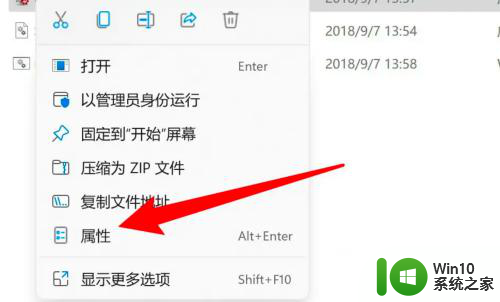
2.
第二步,点击窗口上方的兼容性选项。
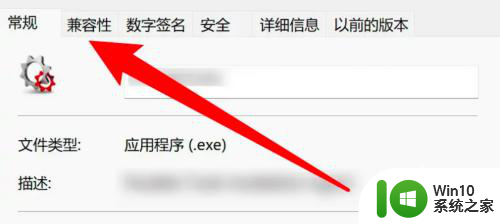
3.
第三步,点击选中兼容模式选项。
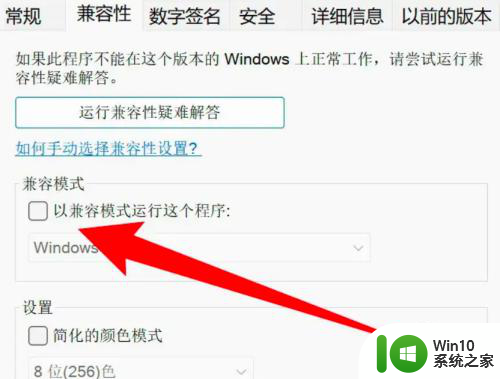
4.
第四步,选择要兼容运行的系统就可以啦。
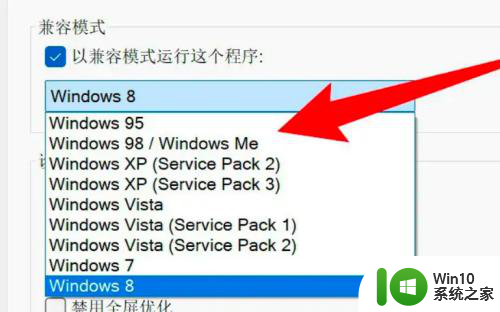
以上就是win11以兼容模式运行的全部内容,还有不清楚的用户可以参考以上步骤进行操作,希望能对大家有所帮助。
win11以兼容模式运行 Win11如何设置应用以兼容模式运行相关教程
- win11浏览器设置兼容模式 win11浏览器如何设置兼容模式
- win11系统兼容性设置在哪里 win11兼容模式怎么设置
- win11系统怎么开启兼容模式 win11兼容性怎么设置
- Win11设置兼容模式还是打不开网页的解决技巧 Win11设置兼容模式无法打开网页的原因是什么
- win11网页兼容性如何设置为IE10模式 win11新版本网页兼容性视图如何开启
- win11运行cs1.5 Win11系统csgo游戏兼容性如何
- win11以管理员方式运行命令提示符怎么操作 Win11如何以管理员权限运行命令提示符
- win11怎么以管理员身份运行软件 win11如何以管理员身份运行软件快捷方式
- win11兼容性如何设置 win11兼容性设置方法
- win11怎么以管理员身份运行cmd win11以管理员身份运行cmd的方法
- win11系统兼容性如何设置 win11系统兼容性设置的方法及步骤
- win11能否兼容win10应用程序 win11是否兼容win10的软件
- win11系统启动explorer.exe无响应怎么解决 Win11系统启动时explorer.exe停止工作如何处理
- win11显卡控制面板不见了如何找回 win11显卡控制面板丢失怎么办
- win11安卓子系统更新到1.8.32836.0版本 可以调用gpu独立显卡 Win11安卓子系统1.8.32836.0版本GPU独立显卡支持
- Win11电脑中服务器时间与本地时间不一致如何处理 Win11电脑服务器时间与本地时间不同怎么办
win11系统教程推荐
- 1 win11安卓子系统更新到1.8.32836.0版本 可以调用gpu独立显卡 Win11安卓子系统1.8.32836.0版本GPU独立显卡支持
- 2 Win11电脑中服务器时间与本地时间不一致如何处理 Win11电脑服务器时间与本地时间不同怎么办
- 3 win11系统禁用笔记本自带键盘的有效方法 如何在win11系统下禁用笔记本自带键盘
- 4 升级Win11 22000.588时提示“不满足系统要求”如何解决 Win11 22000.588系统要求不满足怎么办
- 5 预览体验计划win11更新不了如何解决 Win11更新失败怎么办
- 6 Win11系统蓝屏显示你的电脑遇到问题需要重新启动如何解决 Win11系统蓝屏显示如何定位和解决问题
- 7 win11自动修复提示无法修复你的电脑srttrail.txt如何解决 Win11自动修复提示srttrail.txt无法修复解决方法
- 8 开启tpm还是显示不支持win11系统如何解决 如何在不支持Win11系统的设备上开启TPM功能
- 9 华硕笔记本升级win11错误代码0xC1900101或0x80070002的解决方法 华硕笔记本win11升级失败解决方法
- 10 win11玩游戏老是弹出输入法解决方法 Win11玩游戏输入法弹出怎么办
win11系统推荐
- 1 win11系统下载纯净版iso镜像文件
- 2 windows11正式版安装包下载地址v2023.10
- 3 windows11中文版下载地址v2023.08
- 4 win11预览版2023.08中文iso镜像下载v2023.08
- 5 windows11 2023.07 beta版iso镜像下载v2023.07
- 6 windows11 2023.06正式版iso镜像下载v2023.06
- 7 win11安卓子系统Windows Subsystem For Android离线下载
- 8 游戏专用Ghost win11 64位智能装机版
- 9 中关村win11 64位中文版镜像
- 10 戴尔笔记本专用win11 64位 最新官方版